L’iPhone continua a resettarsi, come risolvere i problemi
Non c’è niente di più fastidioso che avere un iPhone che continua a resettarsi. Può rendere il vostro iPhone inutilizzabile! Diversi lettori segnalano che questo particolare iPhone continua a riavviare dopo l’aggiornamento alla versione più recente di iOS. iFolks si lamentano di due diversi tipi di problemi di reset. Uno, i loro iPhone si riavviano in modo casuale senza alcun modello apparente o prevedibilità. Un momento stanno usando il loro iPhone come normale e il momento dopo, bang, si resetta all’improvviso. Per altri, forse più sfortunati iFolk, i loro iPhone sono bloccati in un ciclo continuo di riavviamento, senza mai superare lo schermo del logo Apple, semplicemente resettando più e più volte.
Consigli rapidi 
Provate questi suggerimenti per fissare i tempi quando il vostro iPhone continua a resettarsi
- Controllare il livello della batteria e verificare lo stato di salute della batteria (per le persone che usano iOS 11.3 e superiori)
- Impostare la data e l’ora da Impostare automaticamente a Manuale
- Prova a resettare tutte le impostazioni sul tuo iPhone
- Utilizzare la modalità Aereo per disattivare il cellulare
- Aggiornate il vostro iOS all’ultima versione
- Forza riavvia il tuo iPhone
- Aggiornare le applicazioni
- Pulire la porta di ricarica dei fulmini
- Controllare la diagnostica &Dati di utilizzo
- Ripristino delle impostazioni di fabbrica
L’iPhone continua a resettarsi/riavviarsi dopo iOS 11.x.xUpdate?
Date un’occhiata a questo articolo per scoprire come risolvere questo problema in iOS 11.
Controllo della batteria
L’iPhone6S sembra particolarmente incline a spegnersi anche quando la percentuale della batteria è pari o superiore al 30%. Questo particolare problema è causato da unità di batteria difettose sull’iPhone. Tuttavia, molti altri utenti di modelli di iPhone hanno trovato problemi di prestazioni della batteria simili con i loro iPhone. 
La buona notizia è cheApple sta attualmente sostituendo le batterie per gli iPhone colpiti. Se il tuo modello di iPhone non è presente nell’elenco, chiama il supporto Apple o fissa un appuntamento di persona presso l’Apple Store locale. Alcuni lettori riferiscono che Apple ha sostituito le batterie, anche quando il modello di iPhone non è stato inserito nell’elenco del sito di qualificazione per la sostituzione.
Controllare lo stato di salute della batteria
A volte il vostro iDevice si impiglia nel loop di riavvio a causa della salute della batteria e dei problemi legati alle sue capacità di prestazione di picco. A partire da iOS 11.3, Apple ha introdotto una nuova funzione per la salute della batteria solo per iPhone (al momento della stesura di questo articolo), che consente agli utenti di controllare lo stato della batteria del proprio iPhone. Date un’occhiata allo stato di salute della batteria del vostro iPhone andando su Settings > Battery > Battery Health (Beta) e toccatelo. Guarda sia la Capacità massima che, cosa più importante, la Capacità di prestazione di picco. Guarda come il tuo iPhone si misura! 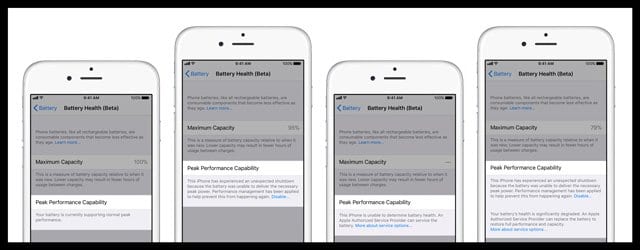
Se la Peak Performance Capability mostra qualcosa di diverso dal normale, leggere attentamente le informazioni sotto la Peak Performance Capability per saperne di più su ciò che il controllo dello stato di salute della batteria ha scoperto sul vostro particolare dispositivo. Potreste scoprire che il vostro dispositivo ha attivato la gestione delle prestazioni, che il vostro iOS non è in grado di determinare lo stato di salute della batteria o che lo stato di salute della batteria è significativamente degradato. E potrebbe consigliarti di sostituire la batteria o di cercare ulteriore assistenza tramite il supporto Apple.
Aggiornare sempre
Questo comportamento inaspettato accade spesso sul vostro iPhone, iPad o iPod touch quando utilizzate una versione precedente di iOS. Assicuratevi quindi che il vostro iPhone utilizzi l’ultima versione di iOS. È facile da controllare! Vai alle Impostazioni; Generale;Aggiornamento del software. Se c’è un aggiornamento disponibile, scaricate e installate la nuova versione. Vedi se questo risolve il problema del tuo iPhone continua a resettarsi.
In caso di dubbio, utilizzare il reset forzato 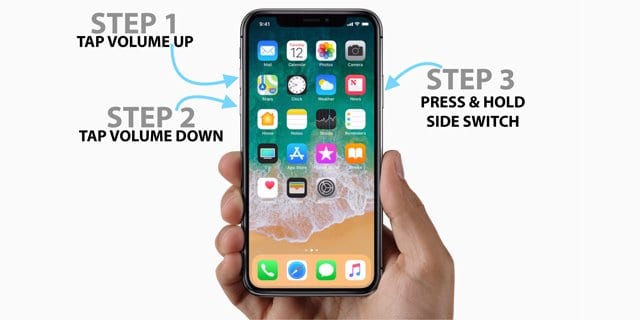
Questa azione è la prima cosa da fare se si hanno problemi sull’iPhone
- Per iPhone 6S e inferiori, tutti gli iPad e iPod Touches, premere e tenere premuto il pulsante Home e il pulsante Sleep/Wake insieme per 10 secondi fino a quando non si vede il logo Apple Appear. Rilasciare i pulsanti e lasciare che il dispositivo si avvii da solo
- Se si utilizza un iPhone 7 o 7+, è necessario premere insieme il pulsante Sleep/Wake e il pulsante Volume giù fino a quando non si vede il logo Apple
- Per iPhone 8, 8+ e X: toccare (premere rapidamente & rilasciare) il pulsante Volume su. Poi toccare (premere rapidamente & rilasciare) il pulsante Volume giù. Tenere premuto il pulsante Side fino a quando non si vede il logo Apple, quindi rilasciare
A volte un reset forzato è la risposta più comune ai problemi dell’iPhone dopo un aggiornamento di iOS.
Cambia data e ora
Cambia la data sul tuo iPhone. Toccate su Impostazioni ; Generale; Data & Ora . Disattivate la funzione ‘Imposta automaticamente’ e impostate manualmente un orario per una data che è stata in passato. Quindi, riavviare il dispositivo. Una volta risolto il problema del riavvio, modificare le impostazioni di data e ora di nuovo su ‘Imposta automaticamente’ 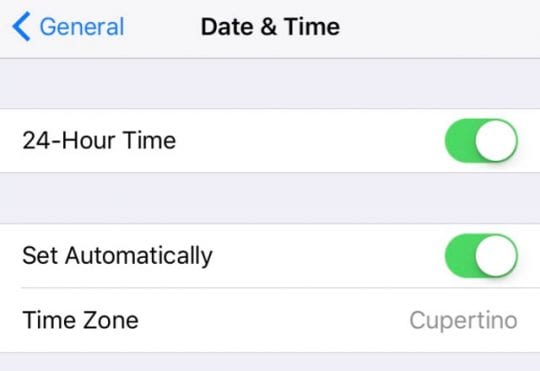
App aggiornate?
La prossima cosa da fare è assicurarsi che tutte le applicazioni iOS siano aggiornate. Se avete degli aggiornamenti delle app in sospeso, assicuratevi di aggiornare queste app e vedete se questo risolve il vostro problema di resettaggio. Molti di noi trascurano di aggiornare le nostre app di terze parti, quindi fate una routine di aggiornamento anche di queste. ![]()
Un’applicazione di terze parti acquistata di recente causa spesso questo problema. Per restringere le opzioni, vi consigliamo di eliminare l’app che avete acquistato o aggiornato di recente. Suggeriamo di prendere di mira le app che hai installato o aggiornato prima dell’ultimo aggiornamento di iOS sul tuo iPhone. Cerca di ricordare se hai installato o aggiornato un’applicazione proprio prima che il tuo iPhone iniziasse questo strano comportamento. Se non sei sicuro, dai un’occhiata alla data in cui hai installato l’aggiornamento di iOS (Settings >General>Software Update) e prendi nota di tale data. Poi aprite il vostro App Store e controllate le app che avete installato o aggiornato da quel momento. Ricordati di includere anche il giorno in cui hai aggiornato il tuo iOS . Ora, disinstalla tutte queste app O disinstallale una per una e vedi se questo risolve i problemi di reset del tuo iPhone.
Se avete già provato il reset forzato e l’aggiornamento/cancellazione delle app e continuate a riscontrare il problema del reset, seguite i passi dettagliati qui sotto per risolvere questo problema sul vostro iPhone.
Esaminate la vostra porta di ricarica 
Date un’occhiata da vicino alla porta di ricarica Lightning sul fondo del vostro iPhone. Guardate e vedete se ci sono sporcizia, polvere o detriti bloccati all’interno della porta. Se è così, prova a dare una buona pulizia alla tua porta Lightning! Questo potrebbe risolvere i vostri problemi. E ricordatevi di rimuovere qualsiasi caso prima di esaminare e pulire qualsiasi porta sul vostro iPhone, compresi i jack per le cuffie e le porte di ricarica.
Controllare alcune impostazioni
![]()
Controllare le impostazioni
- Vai a Impostazioni; Privacy; Scorri fino a Diagnostics & Usage> Tocca Diagnostic &Usage Data. Dai un’occhiata e vedi se una delle tue applicazioni appare più volte. In caso affermativo, disinstallare l’applicazione. Controllare e vedere se questo ha risolto il problema.
- Vai aImpostazioni; Generale; Reset; Ripristina tutte le impostazioni. Inserire il codice di accesso se richiesto. Questa azione ripristina tutte le impostazioni predefinite del vostro iPhone, ma non perdete i vostri dati o le vostre applicazioni. Tuttavia, è necessario inserire nuovamente le informazioni WiFi e la password.
Ripristina il tuo iPhone da Backup
La prima cosa da provare è ripristinare il vostro iPhone dal vostro backup. Speriamo che vi prendiate il tempo necessario per fare backup regolari del vostro iDevice. I backup sono essenziali soprattutto quando ci si trova di fronte a problemi come questo. 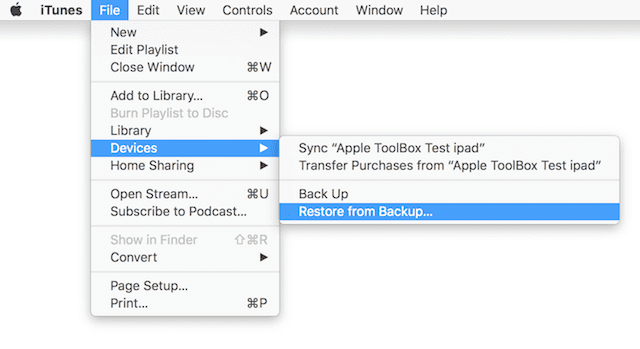
Il ripristino da Backup è molto facile, anche se sembra tecnico. Seguite la procedura seguente per ripristinare il vostro iPhone utilizzando il vostro backup.
- Collegate il vostro iPhone al computer con iTunes. Assicuratevi di utilizzare l’ultima versione di iTunes sul vostro computer.
- Confermate “Fidatevi di questo computer” se il messaggio appare sul vostro iPhone
- Cliccare su Ripristina backup
- Scegliere il backup che si desidera ripristinare l’iPhone dall’elenco dei backup.
- Cliccate su Ripristina e lasciate che il processo si concluda sul vostro iPhone
- Una volta che il vostro iPhone si è sincronizzato, potete scollegarlo dal computer e testarlo.
Considerate la possibilità di eseguire un DFU Restore, soprattutto se il vostro iPhone ha questo problema frequentemente e ripetutamente.
Come eseguire il backup con Design in Mind
Se non siete sicuri di come eseguire il backup del vostro iPhone o iPad, basta seguire i passaggi dell’articolo qui sotto. Imparerete come eseguire rapidamente il backup di tutti i vostri iDevices. I suggerimenti vi forniscono anche una buona strategia di backup; quando eseguire il backup, con quale frequenza e come creare più backup.
Come minimo, vi consigliamo di effettuare un backup nel vostro iCloud in modo da poter accedere ai vostri dati. Questo è per quei lettori che non utilizzano iTunes per i loro backup.
Chi ha paura di perdere i dati del proprio iPhone, Guida ai backup
Una volta completato il backup del vostro iPhone, vi darà la tranquillità necessaria prima di eseguire un’impostazione di fabbrica sul dispositivo. C’è la possibilità di perdere i vecchi messaggi di archivio del vostro iPhone quando fate un’installazione pulita. Ci sono molte applicazioni di terze parti come iBackupBot che vi aiutano a recuperare i vostri vecchi SMS e i messaggi archiviati quando fate un’installazione pulita sul vostro iPhone.
Ripristinare le impostazioni di fabbrica?
Il riavvio inaspettato è spesso causato da software, hardware o contenuti. Se le soluzioni precedenti non sono riuscite a rimediare al riavvio inaspettato del vostro iPhone, la prossima raccomandazione è quella di reinstallare iOS e ripristinare completamente le impostazioni di fabbrica del vostro iDevice. Anche se questo potrebbe sembrare allarmante, si dovrebbe essere d’accordo se si esegue il backup dell’iPhone prima di ripristinarlo in modalità di fabbrica. Non si vuole perdere alcun contenuto prezioso, quindi è importante eseguire prima il backup. Facendo il backup, si recuperano tutti i contenuti.
Si prega di notare che se sei un utente Apple Watch, i backup dei dati dell’orologio che potresti avere sul tuo iPhone non saranno recuperati se fai un’installazione pulita invece di ripristinare dal tuo backup. 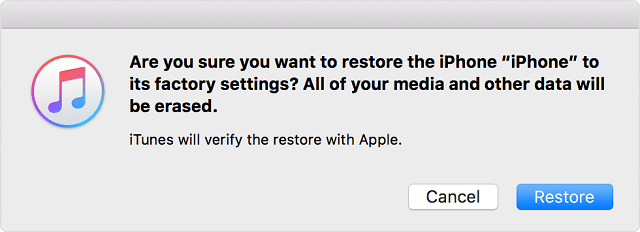
Seguire la procedura seguente per resettare l’iPhone nelle impostazioni di fabbrica
- Toccate su Settings > Apple ID Profile > iCloud e disattivate ‘Trova il mio iPhone’.
- Collegare l’iPhone al computer utilizzando il cavo USB. Assicuratevi di eseguire l’ultima versione di iTunes
- Seleziona il tuo iPhone in iTunes
- Clicca su “Ripristina iPhone”. Clicca nuovamente su “Ripristina” in modo che iTunes possa pulire il tuo iPhone e installare l’ultimo iOS
- Il vostro iPhone si riavvierà al termine del ripristino.
- Ora che il vostro iPhone ha un’installazione pulita, potete ripristinare da un backup per riportare i vostri dati personali sul vostro iPhone.
- Ricordatevi di tornare indietro e di accendere il vostro “Trova il mio iPhone” nel vostro iCloud Setting.
I passi precedenti, anche se richiedono molto tempo, sono utili quando si ha un bug nell’installazione di iOS. La maggior parte delle volte, il ripristino con un backup affronta la maggior parte dei problemi, incluso questo problema in cui il vostro iPhone continua a resettarsi.
Suggerimenti per il lettore 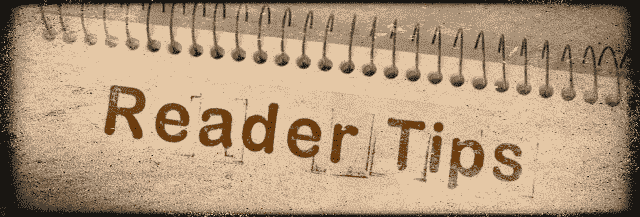
- Un lettore ha spento l’LTE per qualche ora, poi l’ha riacceso e l’iPhone si è fermato
- Il nuovo iPhone di un’altra utente si stava riavviando in modo casuale e ha notato che subito dopo l’avvio, il suo iPhone ha aperto l’Instagramapp. Dopo aver disinstallato Instagram, il problema del riavvio è scomparso. Dopo diversi giorni senza riavvii, ha reinstallato Instagram senza ulteriori problemi
.
Riepilogo
A questo punto, se il vostro iPhone è ancora bloccato in un ciclo di riavvio, è il momento di contattare il supporto Apple. Fissa un appuntamento con un Genius presso l’Apple Store locale o contatta un membro del team di supporto via e-mail, telefono o chat. È probabile che, se non ha funzionato nulla, il vostro iPhone abbia bisogno di una riparazione. Speriamo che il vostro iPhone sia ancora coperto da AppleCare+. In caso contrario, prendete comunque un appuntamento, in modo che Apple possa diagnosticare cosa sta succedendo. E poi scegliete di ripararlo tramite Apple, un fornitore di servizi di terze parti, oppure non ripararlo affatto.
Si prega di essere consapevoli del fatto che ci sono stati alcuni problemi specifici dei modelli di iPhone in cui il problema del reset è stato più prevalente rispetto ad altri modelli. Se avete un iPhone 6 plus e sperimentate questo problema, vi suggeriamo di contattare il supporto Apple e di chiacchierare con loro su questo problema.
<
